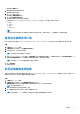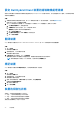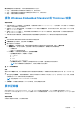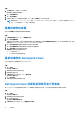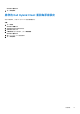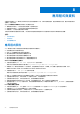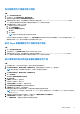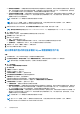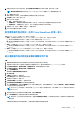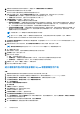Administrator Guide
Table Of Contents
- Dell Wyse 管理套件 版本 3.1 系統管理員指南
- Wyse 管理套件簡介
- 開始使用 Wyse 管理套件
- 安裝或升級 Wyse Device Agent
- 使用 Wyse 管理套件註冊和配置新裝置
- Wyse 管理套件儀表板
- 管理群組與組態
- 管理裝置
- 將裝置註冊至 Wyse 管理套件的方法
- 手動註冊 Dell Hybrid Client
- 使用手動探索方法註冊 Dell Hybrid Client
- 使用 Wyse Device Agent 註冊 ThinOS 裝置
- 使用 Wyse Device Agent 在 Wyse 管理套件中註冊 Windows Embedded Standard 精簡型用戶端
- 使用 Wyse Device Agent 將 Wyse 軟體精簡型用戶端註冊至 Wyse 管理套件
- 使用 Wyse Device Agent 註冊 ThinLinux 精簡型用戶端
- 使用 FTP INI 方法註冊 ThinOS 裝置
- 使用 FTP INI 方法註冊 ThinLinux 2.0 版裝置
- 使用 FTP INI 方法註冊 ThinLinux 1.0 版裝置
- 使用 DHCP 選項標籤來註冊裝置
- 使用 DNS SRV 記錄來註冊裝置
- 使用篩選條件搜尋裝置
- 將篩選條件儲存在「裝置」頁面
- 查詢裝置狀態
- 鎖定裝置
- 將裝置重新開機
- 取消註冊裝置
- 註冊驗證
- 將裝置重設為原廠預設設定
- 變更「裝置」頁面上的群組指派
- 傳送訊息至裝置
- 網路喚醒命令
- 檢視裝置詳細資料
- 檢視顯示參數
- 檢視虛擬網路介面卡詳細資料
- 檢視 BIOS 詳細資料
- 管理裝置摘要
- 檢視系統資訊
- 檢視裝置事件
- 檢視已安裝的應用程式
- 重新命名精簡型用戶端
- 啟用遠端鏡像處理連線
- 設定 Dell Hybrid Client 裝置的遠端鏡像處理連線
- 關閉裝置
- 標記裝置
- 裝置的相容性狀態
- 提取 Windows Embedded Standard 或 ThinLinux 映像
- 要求記錄檔
- 疑難排解您的裝置
- 重新映像您的 Dell Hybrid Client
- Dell Hybrid Client 的提取組態使用者介面套裝
- 將您的 Dell Hybrid Client 重設為原廠設定
- 將裝置註冊至 Wyse 管理套件的方法
- 應用程式與資料
- 管理規則
- 管理工作
- 管理事件
- 管理使用者
- 入口網站管理
- 將 Dell Wyse 5070 裝置和 Dell OptiPlex 7070 Ultra 轉換為 Dell Hybrid Client
- 安全性組態
- 設定您的 Wyse 軟體精簡型用戶端
- 管理授權訂閱
- 韌體升級
- 遠端儲存庫
- 疑難排解您的裝置
- 常見問題
步驟
1. 前往裝置 頁面,然後按一下特定裝置。
隨即會顯示該裝置的詳細資料。
2. 按一下裝置記錄標籤。
3. 按一下要求記錄檔。
4. 記錄檔上傳至 Wyse 管理套件伺服器後,按一下按一下這裡連結,然後下載記錄。
註: 裝置記錄為 Hostname-timestamp 格式。Dell Hybrid Client、Linux 或 ThinLinux 會以 .tar 格式上傳紀錄檔,Windows
或 ThinOS 9.x 系統則會以 .zip 格式上傳紀錄檔。
疑難排解您的裝置
您可以使用裝置頁面來檢視和管理故障診斷資訊。
步驟
1. 在裝置詳細資料頁面中,按一下故障診斷標籤。
2. 按一下要求螢幕擷圖。
無論有沒有用戶端權限,您都可以擷取精簡型用戶端的螢幕擷圖。若選取需要使用者接受核取方塊,用戶端隨即顯示訊息。此選
項僅適用於 Windows Embedded Standard、Linux 和 ThinLinux 裝置。
3. 按一下要求程序清單以檢視精簡型用戶端所執行的程序清單。
4. 按一下要求服務清單 以檢視精簡型用戶端所執行的服務清單。
5. 按一下開始監控以存取效能指標主控台。
效能指標主控台顯示的詳細資料如下:
● 上一分鐘的平均 CPU
● 上一分鐘的平均記憶體使用情況
重新映像您的 Dell Hybrid Client
您可以傳送命令以重新映像您的 Dell Hybrid Client。
步驟
1. 按一下裝置。
隨即會顯示裝置頁面。
2. 套用篩選條件來尋找偏好的裝置。
3. 選擇裝置的核取方塊。
4. 在更多選項下拉式功能表中,按一下重新映像。
隨即會顯示警示視窗。
5. 按一下傳送命令。
此動作會執行裝置的復原映像功能。
Dell Hybrid Client 的提取組態使用者介面套裝
當 Dell Hybrid Client 的組態架構版本高於 Wyse 管理套件伺服器中的版本時,您可以提取最新的組態使用者介面套裝。
步驟
1. 按一下裝置。
隨即會顯示裝置頁面。
2. 套用篩選條件來尋找偏好的裝置。
3. 按一下要配置的裝置。
隨即會顯示裝置詳細資料頁面。
4. 從更多選項下拉式功能表,按一下提取組態 UI 套裝。
64 管理裝置